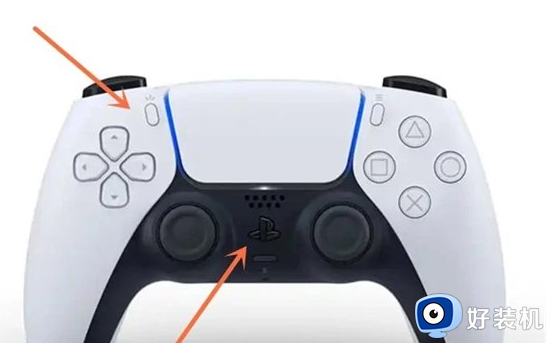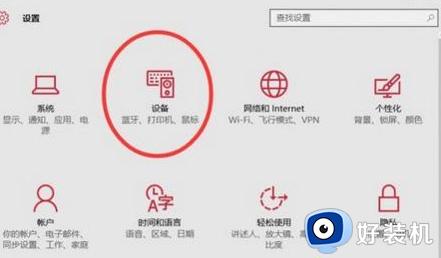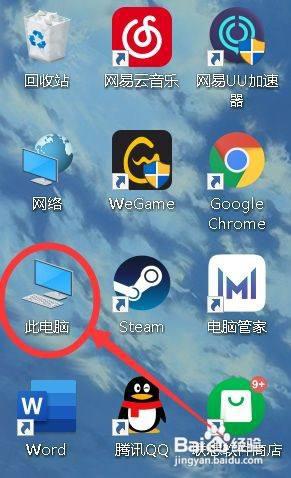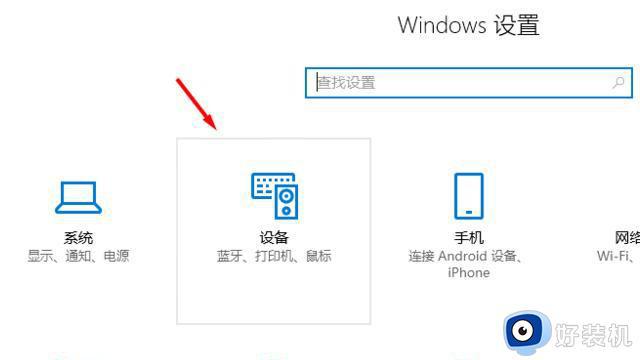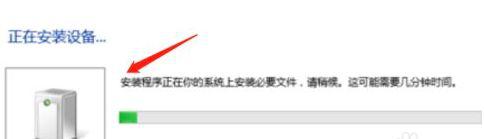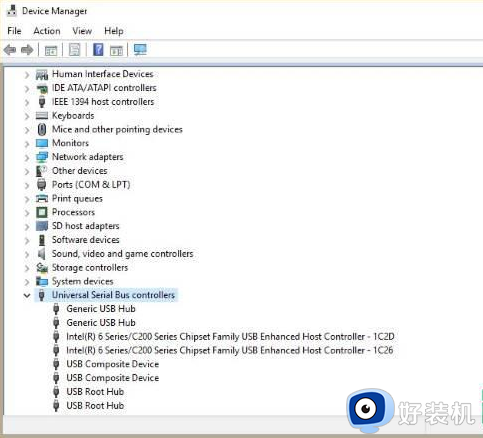win10连接ps4手柄的方法 ps4手柄怎么连接电脑win10
ps4手柄是很多人在电脑中游戏的时候都喜欢使用的一款工具,然而有不少win10系统用户在购买ps4手柄之后,却不知道要怎么连接电脑,其实操作方法还是蛮简单的,如果你也想连接的话,不妨就跟随着小编的步伐一起来学习一下win10连接ps4手柄的方法供大家参考。
手柄有线手柄:
1、手柄插入电脑,电脑会自动识别并安装驱动。

2、安装完成后,点击开始下的设置按钮,在搜索栏输入控制面板。
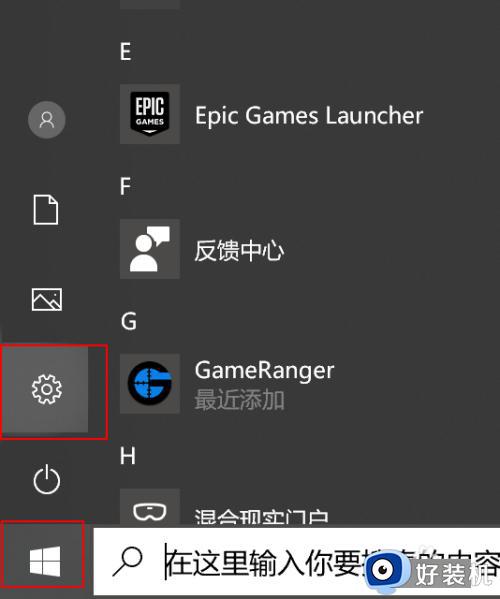
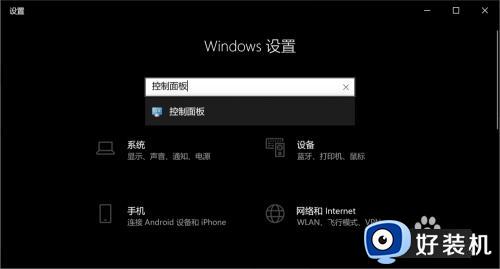
3、在控制面板中选择查看设备和打印机。
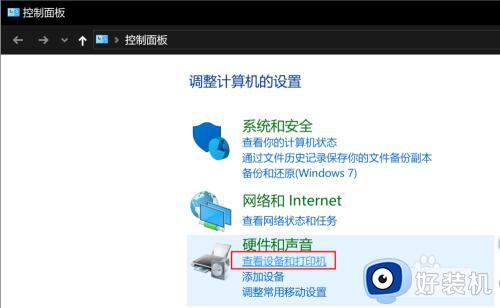
4、若在设备中新增了游戏设备的图标就代表安装成功了。
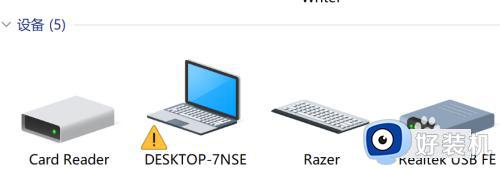
5、若未成功还可以安装steam自动识别手柄,安装steam后打开插上手柄自动安装驱动就可以了。
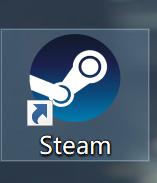
无线手柄:
1、电脑不自带蓝牙的win10需要购买一个蓝牙适配器,并搜索相应版本的驱动安装。

2、同样点击开始设置图标。
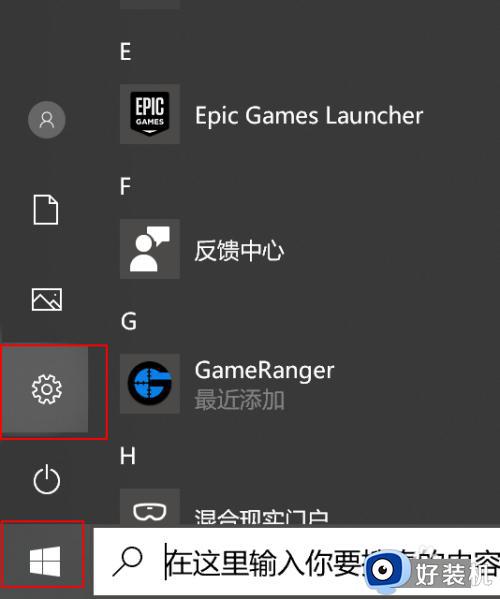
3、在设置中选择设备。
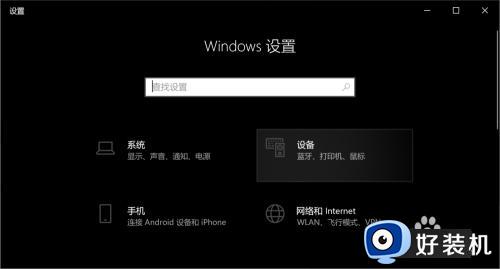
4、选择增加蓝牙或其他设备。
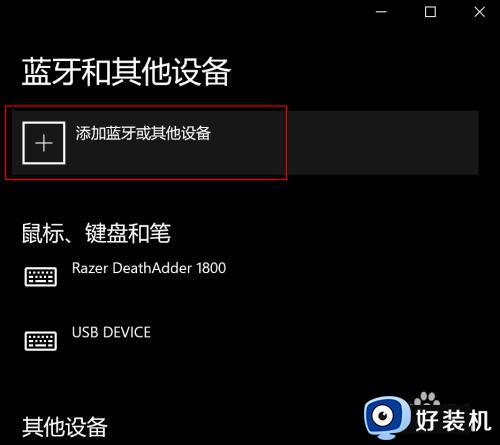
5、按住手柄的option和ps键一段时间,指示灯开始闪(频率很快)。

6、点击配对,长按ps手柄的ps键和share键,出现下面的进度条,等待配置完成就可以进行游戏了。
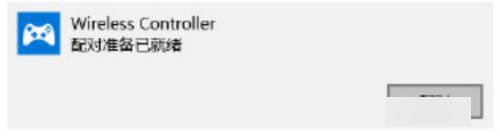

以上就是ps4手柄怎么连接电脑win10的详细内容,大家有需要的话,可以学习上述方法步骤来进行连接,希望能够帮助到大家。